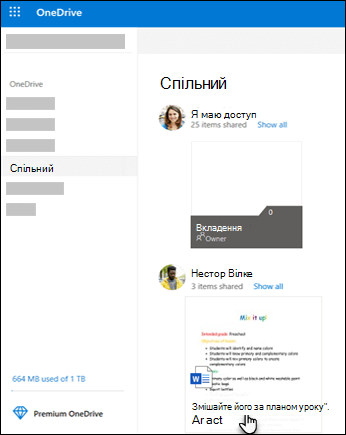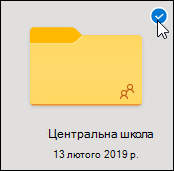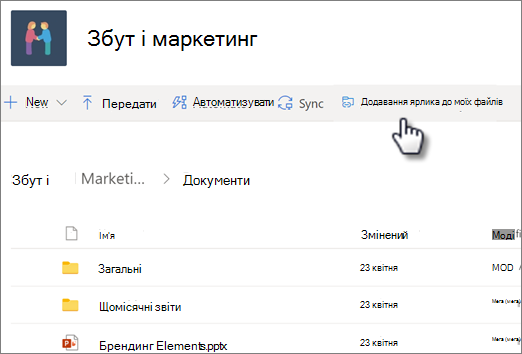Коли хтось надає вам спільний доступ до папки, вона відображається в розділі Надано спільний доступ до OneDrive.com. Якщо у вас є дозволи на редагування цих спільних папок, ви можете додати їх до розділу Мої файли OneDrive, щоб спростити доступ до них і працювати з ними.
Якщо потрібно переглянути спільні папки та отримати до них доступ на ПК або комп'ютері Mac, інсталюйте програму OneDrive і синхронізуйте папки зі своїм пристроєм.
Увага!:
-
Деякі сполучення клавіш для спільних папок OneDrive, розташовані в папці Мої файли, можуть відображатися як ярлики ІНТЕРНЕТУ .URL замість фактичних папок. Якщо спробувати відкрити ярлик папки, вона відкриється як веб-сторінка, а не папка.
-
Ця проблема пов'язана з деякими змінами, які ми вносимо до нашої серверної служби. Коли проблему буде вирішено, ярлики ІНТЕРНЕТУ з URL-адресою буде автоматично перетворено на папку. Ви все одно можете отримати доступ до вмісту спільної папки, але це буде через OneDrive.com (вам може бути запропоновано ввійти).
-
Якщо у вас є повний доступ до облікового запису, який надає вам доступ до спільних папок, ви можете додати OneDrive як службу, щоб легко відкривати файли Office на комп'ютері.
Примітки.:
-
Ви можете додати до 100 ярликів папок із сайту OneDrive або Teams одного користувача
-
У файлах і папках можна додати до 1000 ярликів.
-
До OneDrive можна додавати лише спільні папки, а не окремі спільні файли.
-
Спільні папки, додані до бібліотеки OneDrive, не використовують ваш простір для зберігання у OneDrive. Вони займають тільки простір для зберігання власника папки.
-
Ви також можете отримати доступ до спільних папок зі списку Надано спільний доступ у OneDrive.com або в програмах для мобільних пристроїв OneDrive. Ви все одно можете копіювати, переміщати, редагувати, перейменовувати, надавати спільний доступ і видаляти будь-які елементи в папці.
Додавання спільної папки до бібліотеки OneDrive
-
Увійдіть у OneDriveу браузері за допомогою особистого облікового запису Microsoft.
-
В області переходів ліворуч у розділі OneDriveвиберіть Пункт Спільний доступ. Файли та папки, які можна додати до OneDrive, позначаються Можна редагувати.
-
Знайдіть папку, яку потрібно додати, виберіть коло на плитці папки, а потім у верхньому меню виберіть Додати ярлик до папки Мої файли . Або клацніть папку правою кнопкою миші та виберіть Додати ярлик до моїх файлів.
Порада.: Якщо не потрібно синхронізувати вміст папки й ділитися ним, виберіть команду Завантажити. Так папку та її вміст буде скопійовано до вашого ПК, а не до бібліотеки OneDrive. Ви зможете редагувати доступні файли без підключення до мережі, але не бачитимете оновлення, внесені іншими користувачами, які, у свою чергу, не бачитимуть ваших оновлень.
Переміщення спільних файлів і спільних папок у OneDrive
Коли ви переміщуєте файли між спільними папками, вони втрачають свої наявні дозволи та отримують дозволи від папки, до якої їх переміщено. Наприклад, якщо перемістити елемент до папки, доступної лише для читання, редагування цього документа буде заборонено. Переміщення елемента зі спільної папки до особистої скасовує доступ до нього. Якщо елементи переміщуються в межах однієї спільної папки, призначені дозволи не змінюються.
Хоча ви можете переміщати спільні файли, не можна переміщати спільні папки на OneDrive.com. Під час синхронізації OneDrive із комп’ютером будь-яка спільна папка, яку ви переміщуєте, копіюється до кінцевого розташування, а потім видаляється з бібліотеки OneDrive. Вона залишиться доступною у вашому списку Надано спільний доступ.
Примітка.: Уважно переміщуйте папки, адже це може змінити дозволи на спільний доступ до них. Якщо перемістити спільну папку до іншої папки, вона успадкує дозволи кінцевої папки. Це означає, що інші зможуть отримати доступ до неї, тільки маючи дозвіл до кінцевої папки. Якщо ж немає доступу до кінцевої папки, доступу до переміщеної спільної папки також не буде.
Ви можете перейменувати спільні папки, додані до OneDrive. Нове ім’я папки відображатиметься тільки для вас у вашій бібліотеці OneDrive, зокрема на сайті OneDrive.com, у програмі OneDrive на комп’ютері та в програмі OneDrive для мобільних пристроїв. Змінення імені не відображатиметься ні для власника спільної папки, ні для інших користувачів із дозволами на доступ до цієї папки.
Примітка.: Проте перейменування або змінення будь-якого вмісту папки помітять інші її користувачі.
Видалення спільних файлів і спільних папок із OneDrive
Файли , видалені зі спільної папки на OneDrive.com, надсилаються до кошика лише власника спільної папки. Однак, якщо синхронізувати OneDrive на комп'ютері, елементи, видалені зі спільної папки, відображатимуться в кошику комп'ютера.
Примітка.: Відновити видалені елементи спільної папки може тільки її власник.
Щоб видалити спільну папку в OneDrive.com:
-
У поданні Файли виберіть спільну папку, яку потрібно видалити.
-
Виберіть Видалити ярлик із моїх файлів.
Папку буде видалено тільки з вашої бібліотеки OneDrive. Вона все одно відображатиметься в списку Надано спільний доступ. Ця дія ніяк не позначиться на дозволах власника папки або тих, хто має до неї доступ. Якщо натомість видалити саму папку, її буде видалено з бібліотек усіх користувачів OneDrive, і власник папки буде змушений відновити її.
Примітка.: Якщо OneDrive синхронізовано з одним або кількома комп’ютерами, вилучення спільної папки з вашої бібліотеки OneDrive також призведе до її вилучення з цих комп’ютерів.
Папка, доступ до якої скасовано, видаляється з вашої бібліотеки OneDrive. Щоб повернути доступ до цієї папки, зверніться до власника або редактора.
Коли хтось надає спільний доступ до папки в Microsoft OneDrive, SharePoint або Teams, ви можете додати ярлик до спільної папки в OneDrive, щоб легко знаходити файли та працювати з ними. Ці сполучення клавіш відображаються в OneDrive в Інтернеті, Windows Файловий провідник, Mac Finder, Teams і в програмах OneDrive для мобільних пристроїв.
Примітка.: Процедури, описані в цій статті, доступні лише внутрішнім користувачам. Не можна додавати ярлики до папок, до яких надано спільний доступ зовнішнім користувачам.
-
У OneDrive в області переходів виберіть Елемент Спільні > Із вами.
-
Знайдіть потрібну папку та клацніть коло вгорі плитки папки, щоб виділити її.
-
Виберіть Додати ярлик до моїх файлів.
-
Крім того, можна клацнути папку правою кнопкою миші та вибрати команду Додати ярлик до розділу Мої файли.
Порада.: У спільній бібліотеці в SharePoint або Microsoft Teams натисніть кнопку Додати ярлик до моїх файлів , щоб додати ярлик до всієї бібліотеки абовибрати певну папку, яку потрібно додати, а потім вибрати додати ярлик до папки Мої файли.
Увага!: Параметр Додати ярлик до моїх файлів недоступний, якщо:
-
Ви вже додали цю папку до OneDrive або вибрали кілька папок. (Додавати одночасно кілька папок не можна).
-
Ви намагаєтеся додати не папку. (Додати ярлик до розділу Мої файли недоступно для окремих файлів або колекцій файлів, наприклад альбомів).)
-
Ви вже додали 100 сполучень клавіш до тієї самої бібліотеки документів.
Переміщення ярлика до спільної папки
Ярлик можна перемістити до папки так само, як і будь-який інший файл або папку. Докладні відомості про переміщення файлів див. в статті Сортування, перейменування або переміщення фотографій і файлів у OneDrive.
Примітка.: Якщо перемістити ярлик до папки до спільної папки, короткий вирізаний фрагмент не змінить дозволи на спільний доступ. Люди, які зараз не мають доступу до ярлика, не зможуть отримати доступ до його вмісту, але зможуть перейменувати або видалити ярлик.
-
Виберіть сполучення клавіш, яке потрібно перемістити. Для цього в поданні списку під час наведення вказівника миші перевірте коло, яке відображається ліворуч від елемента. У поданні Плитки або Фото перевірте коло у верхньому правому куті плитки, якщо навести вказівник миші на цю плитку. Ви також можете вибрати кілька елементів, щоб перемістити їх разом як групу.
-
У верхній області переходів натисніть кнопку Перемістити до.
-
В області Перемістити доперейдіть до папки призначення та натисніть кнопку Перемістити.
-
Щоб створити нову папку та зберегти в ній елемент, натисніть кнопку Створити папку.
-
Порада.: Замість кнопки Перемістити до можна вибрати ярлик, який потрібно перемістити, і перетягнути його до папки призначення.
Переміщення спільних файлів і спільних папок у OneDrive
Коли ви переміщуєте файли між спільними папками, вони втрачають свої наявні дозволи та отримують дозволи від папки, до якої їх переміщено. Наприклад, якщо перемістити елемент до папки, доступної лише для читання, редагування цього документа буде заборонено. Переміщення елемента зі спільної папки до особистої скасовує доступ до нього. Якщо елементи переміщуються в межах однієї спільної папки, призначені дозволи не змінюються.
Хоча ви можете переміщати спільні файли, не можна переміщати спільні папки на OneDrive.com. Під час синхронізації OneDrive із комп’ютером будь-яка спільна папка, яку ви переміщуєте, копіюється до кінцевого розташування, а потім видаляється з бібліотеки OneDrive. Вона залишиться доступною у вашому списку Надано спільний доступ.
Ви можете перейменувати спільні папки, додані до OneDrive. Нове ім’я папки відображатиметься тільки для вас у вашій бібліотеці OneDrive, зокрема на сайті OneDrive.com, у програмі OneDrive на комп’ютері та в програмі OneDrive для мобільних пристроїв. Змінення імені не відображатиметься ні для власника спільної папки, ні для інших користувачів із дозволами на доступ до цієї папки.
Примітка.: Проте перейменування або змінення будь-якого вмісту папки помітять інші її користувачі.
Видалення спільних файлів і спільних папок зі OneDrive
Файли , видалені зі спільної папки на OneDrive.com, надсилаються до кошика лише власника спільної папки. Однак, якщо синхронізувати OneDrive на комп'ютері, елементи, видалені зі спільної папки, відображатимуться в кошику комп'ютера.
Примітка.: Відновити видалені елементи спільної папки може тільки її власник.
Щоб видалити спільну папку в OneDrive.com:
-
У поданні Мої файли виберіть спільну папку, яку потрібно видалити.
-
Виберіть Видалити ярлик.
Папка видаляється лише з OneDrive. Вона все ще доступна у вашому списку Спільний доступ і не впливає на власника або інших користувачів, які спільно користуються нею. Якщо натомість видалити саму папку, її буде видалено з бібліотек усіх користувачів OneDrive, і власник папки буде змушений відновити її.
Примітка.: Якщо OneDrive синхронізовано з одним або кількома комп’ютерами, вилучення спільної папки з вашої бібліотеки OneDrive також призведе до її вилучення з цих комп’ютерів.
Папка, доступ до якої скасовано, видаляється з вашої бібліотеки OneDrive. Щоб повернути доступ до цієї папки, зверніться до власника або редактора.
Щоб видалити спільну папку з Файловий провідник:
-
Відкрийте Файловий провідник виберіть спільну папку, яку потрібно видалити.
-
Клацніть правою кнопкою миші, виберіть OneDrive.
-
Виберіть Видалити ярлик.
Примітки.:
-
Якщо видалити ярлик у Файловий провідник виконавши наведені вище дії, ярлик буде видалено лише з OneDrive.
-
Видаляючи сполучення клавіш, клацаючи правою кнопкою миші, видаляючи або видаляючи кнопку з клавіатури, переконайтеся, що всі файли закрито раніше в Файловий провідник. Видалення ярлика з будь-якими відкритими файлами призведе до видалення деяких або всіх файлів у ярлику. Цей вміст можна відновити з кошиків OneDrive або SharePoint
-
Якщо ви плануєте видалити ярлик із OneDrive, видаливши його з області переходів ліворуч у Windows, згорніть ярлик перед видаленням. Видалення розгорнутого ярлика призведе до видалення папки та її вмісту для всіх користувачів, а не видалення ярлика для цього користувача.
Вимкнення функції "Додати ярлик до OneDrive"
Якщо ви адміністратор і хочете вимкнути команду Додати ярлик до OneDrive для організації, скористайтеся такою командою PowerShell:
Set-SPOTenant -DisableAddShortcutsToOneDrive $True
Докладні відомості див. в статті Set-SPOTenant (SharePointOnlinePowerShell) | Документація Microsoft
Докладніше
-
Докладні відомості див. в статті про надання спільного доступу до файлів і папок у OneDrive.
-
Виправлення та способи вирішення нещодавно виявлених проблем у OneDrive
Потрібна додаткова довідка?
|
|
Звернення до служби підтримки Щоб отримати довідку щодо облікового запису Microsoft і передплат, перейдіть на сторінку Допомога з обліковими записами й виставленням рахунків. Щоб отримати технічну підтримку, перейдіть до розділу Звернутися до служби підтримки Microsoft, укажіть свою проблему та виберіть параметр Отримати допомогу. Якщо вам усе ще потрібна допомога, виберіть параметр Зв’язатися зі службою підтримки, щоб отримати найкращий варіант підтримки. |
|
|
|
Адміністратори Адміністраторам потрібно переглянути довідку для адміністраторів OneDrive, відвідати технічну спільноту OneDrive або звернутися до служби підтримки Microsoft 365 для бізнесу. |